Vaikimisi seadistuste korral kuvab Windows 10 tegumiribal ja lukustusekraanil 24-tunnise formaadi kella. Kuigi 24-tunnise ajavorminguga pole midagi valesti, on paljudel kasutajatel 24-tunnise vormingu kella lugemine keeruline ja eelistatakse, et 12-tunnise formaadis kella on lihtne mõista.
Kui kasutate operatsioonisüsteemi Windows 10 ja eelistate muuta 24-tunnise vaikevormingu 12-tunniseks või vastupidi, saate ajavormingut muuta nii seadete kui ka juhtpaneeli all.

Selles juhendis näeme, kuidas muuta 24-tunnist ajavormingut 12 tunniks või vastupidi Windows 10-s.
Pange tähele, et ajavormingu muutmine 24 tunni ja 12 tunni vahel ei mõjuta lukustusekraani kella. Lukustusekraani kellaaeg kuvatakse 24-tunnises vormingus. Kahjuks on nüüdseks nüüd võimalik muuta kella ajavormingut lukustusekraanil.
1. meetod - ajaformaadi muutmine seadete abil
2. meetod - ajaformaadi muutmine juhtpaneeli kaudu
3. meetod - kohandage AM ja PM sümboleid
Meetod 1: 3
Muuda ajavormingut 24 tunni ja 12 tunni vahel seadete abil
1. samm. Klõpsake tegumiribal kuupäeva ja kellaaega ning seejärel klõpsake käsku Kuupäeva ja kellaaja seaded, et avada suvand Seadete rakenduse Aeg ja keel.
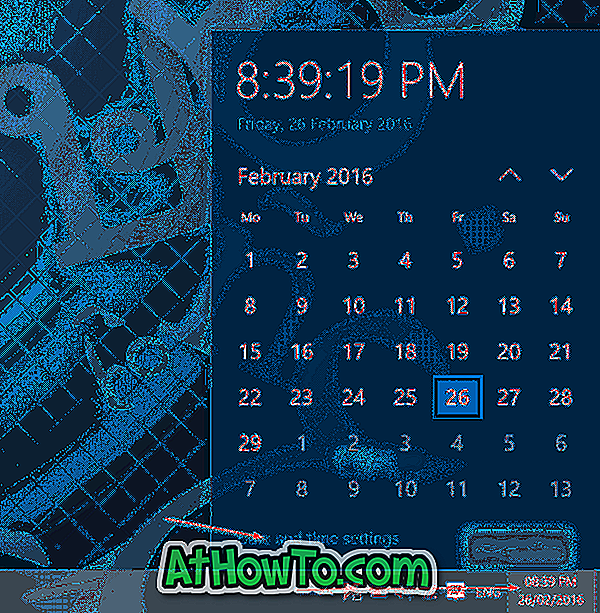
2. samm: klõpsake menüü Vormid all linki Muuda kuupäeva ja kellaaja vormingut .
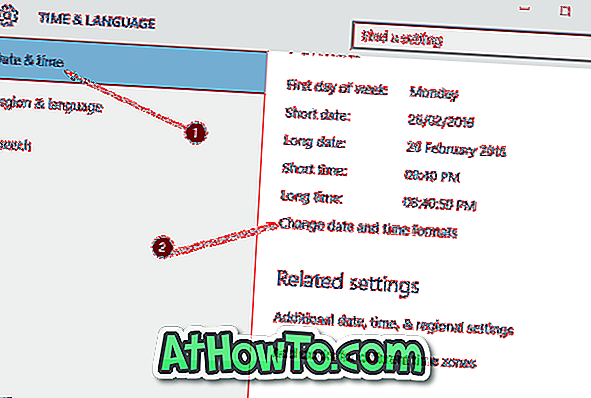
3. etapp: Lõpuks valige jaotises Lühikese ajaga hh: mm tt, et näha 12-tunnilist ajavormingut vaikimisi 24 tunni asemel.
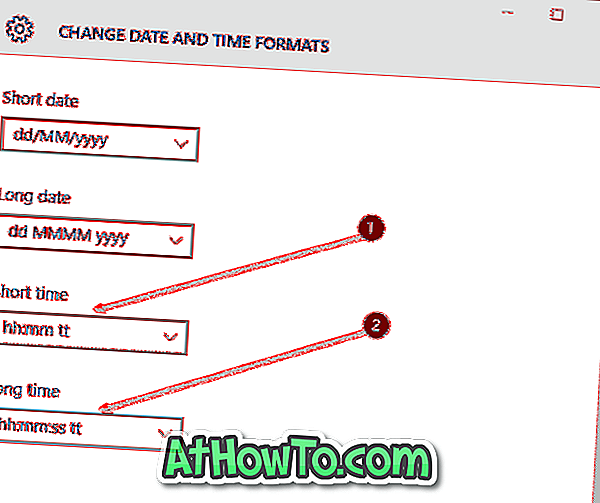
Samuti valige jaotises Pikkusaeg hh: mm: ss tt .
MÄRKUS: hh: mm tt asemel võite valida ka h: mm tt. Kui valite h: mm tt hh: mm tt asemel, kuvab Windows 04:29 kui 4:29 (eemaldab algse nulli).
Sarnaselt saate pikka aega valida h: mm: ss tt hh asemel: mm: ss tt.
Meetod 2: 3
Muuda kella formaati 24 tunni ja 12 tunni vahel juhtpaneeli kaudu
1. etapp: avage juhtpaneel, kirjutades selle nime menüüs Start või tegumiriba otsingukasti ja seejärel klahvi Enter.
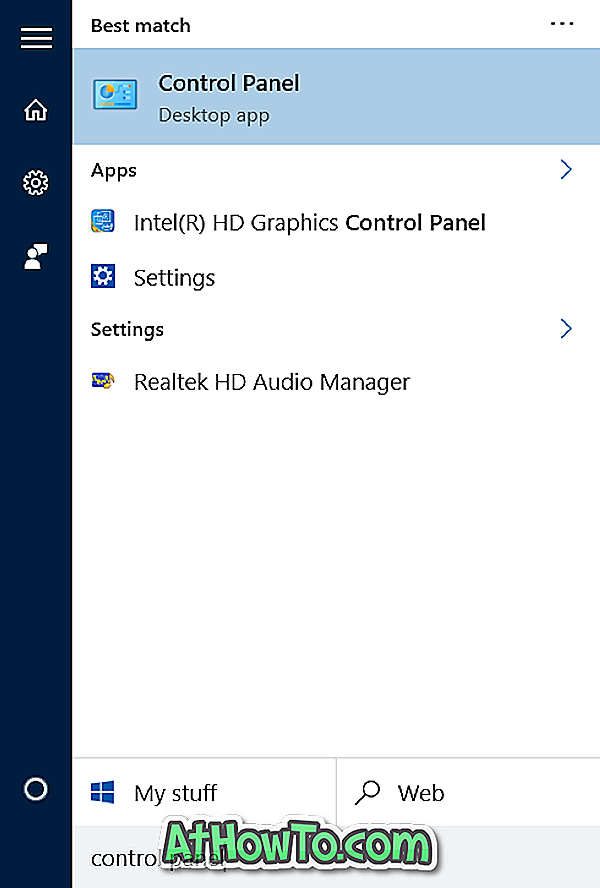
Saate läbida meie viis viisi, kuidas avada juhtpaneel Windows 10 juhendis, et teada saada, kuidas Windows 10 tavapärasele juhtpaneelile pääseda.
2. samm: muutke juhtpaneeli vaate väikesteks ikoonideks . Klõpsake nuppu Keel .
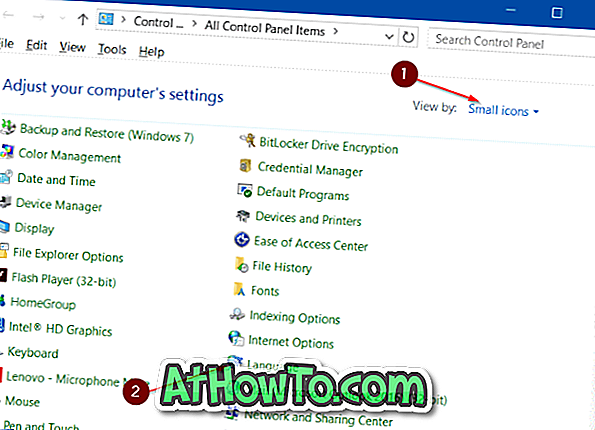
3. samm: klõpsake vasakul paanil linki Muuda kuupäeva, kellaaega või numbrivorminguid .
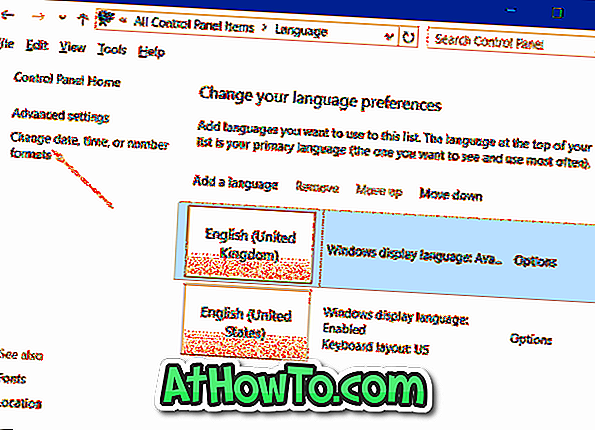
Samm 4: vahekaardil Vormid valige jaotises Kuupäeva ja kellaaja vormingud jaotise Lühike aeg kõrval asuvast rippmenüüst hh: mm tt .
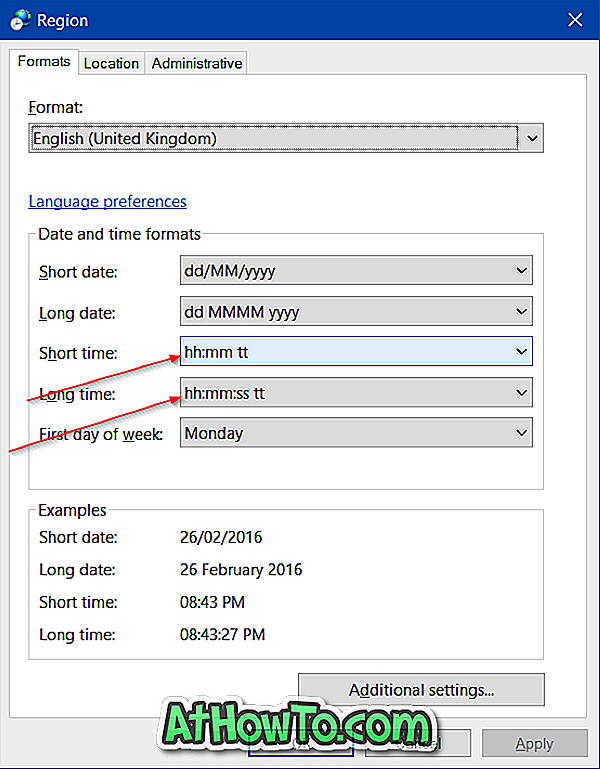
Valige hh: mm: ss tt pika aja kõrval asuvast rippmenüüst.
Klõpsake nupul Rakenda .
3. meetod 3
Kohanda AM ja PM sümboleid
Kas teadsite, et saate kohandada ka AM ja PM sümboleid? Jah, saate konfigureerida Windows 10, et näidata oma nime või muud nime AM ja PM asemel. Selleks:
1. etapp: järgige meetodi 2 1., 2. ja 3. etapis nimetatud juhiseid.
2. samm: klõpsake nuppu Lisaseaded .
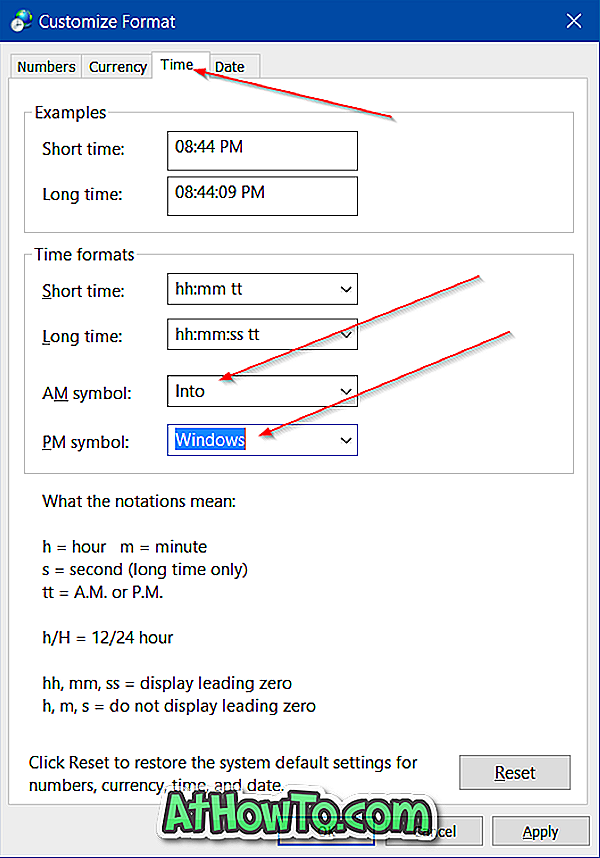
3. samm: lülituge vahekaardile Aeg, klõpsates samal ajal.
Samm 4: Sisestage AM-sümboli kõrval oleval väljal vaikesümboli asemel see, mida soovite kasutada. Samamoodi sisestage midagi PM-sümboli kõrval asuvale väljale. Klõpsake nupul Rakenda .
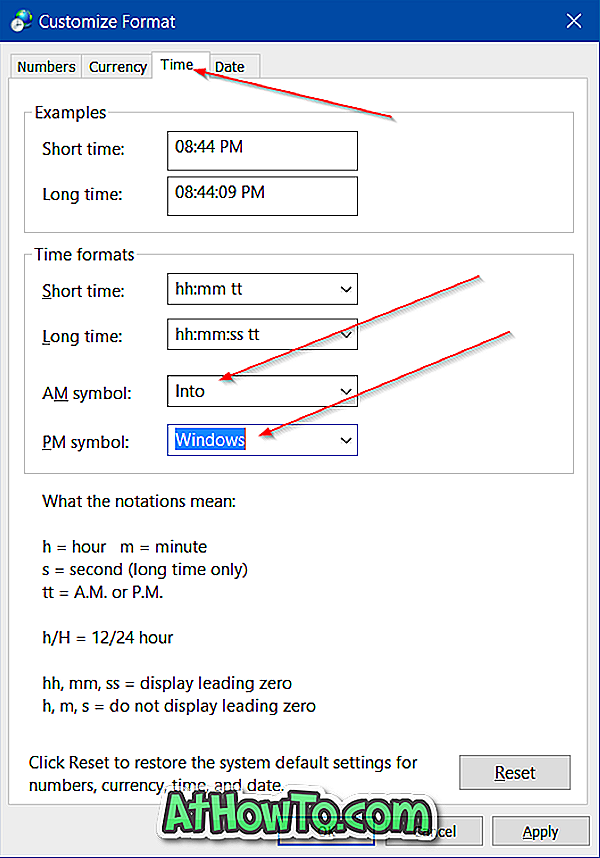
Loodan, et see aitab!






![Windows 7 installimine ilma DVD / USB-draivi kasutamata [meetod 1]](https://athowto.com/img/windows-7-guides/822/installing-windows-7-without-using-dvd-usb-drive.jpg)






